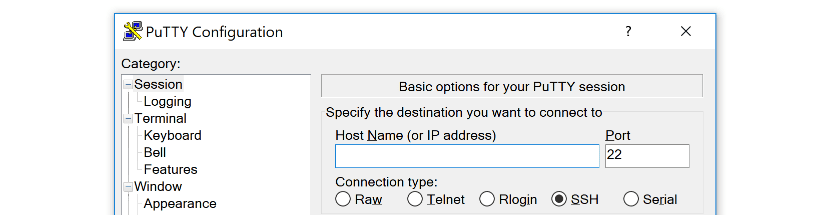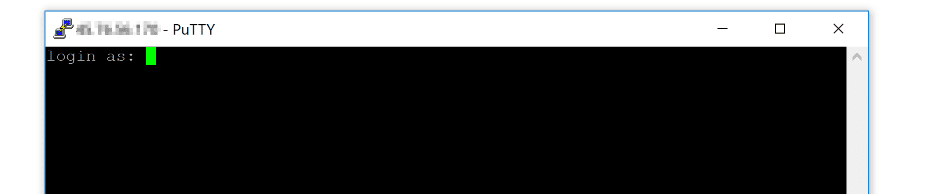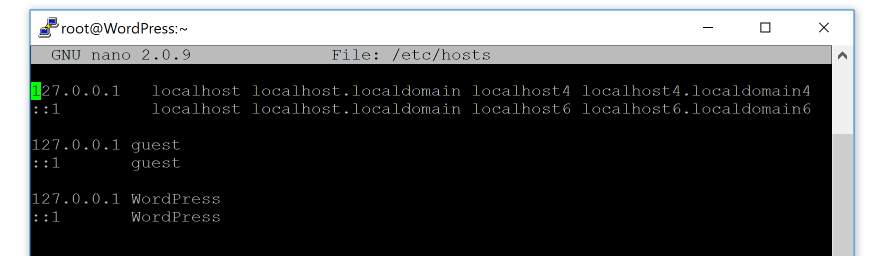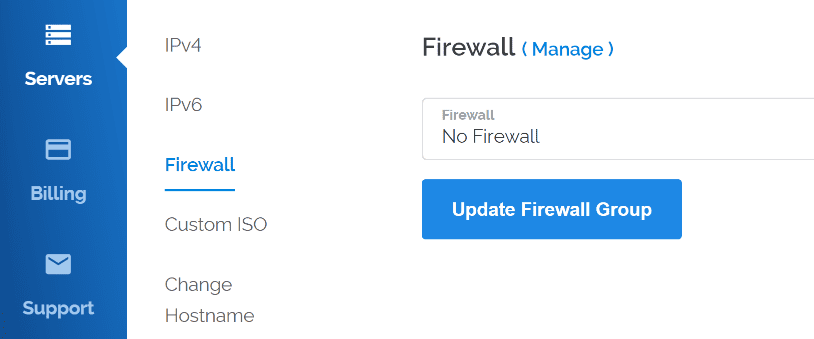Les erreurs WordPress sont plutôt rares, mais la plateforme est si populaire que presque toutes sont bien répertoriées. Par exemple, l’erreur de connexion sécurisée de WordPress apparaît rarement, mais lorsqu’elle se produit, elle peut vous empêcher d’installer de nouveaux plugins et thèmes.
Si vous avez un accès complet à votre serveur, la correction de cette erreur n’est pas très compliquée. Le seul problème est qu’elle peut avoir plusieurs causes, et que vous devrez peut-être essayer plusieurs choses avant de toucher le gros lot. Dans cet article, nous allons vous expliquer ce qu’est l’erreur de connexion sécurisée de WordPress, et vous apprendrez plusieurs façons de la corriger. Allons-y !
Qu’est-ce que l’erreur de connexion sécurisée de WordPress (et quelles en sont les causes) ?
L’erreur de connexion sécurisée de WordPress se produit généralement lorsque vous essayez d’installer ou de mettre à jour des plugins et des thèmes depuis WordPress.org. Si vous rencontrez ce problème, vous verrez un message semblable à celui-ci :
Une erreur inattendue s’est produite. Il y a peut-être un problème avec WordPress.org ou la configuration de ce serveur. Si vous continuez à avoir des problèmes, veuillez essayer les forums de support. (WordPress n’a pas pu établir une connexion sécurisée avec WordPress.org. Veuillez contacter votre administrateur de serveur.) in /home/username/public_html/wp-admin/includes/update.php on line 122
Contrairement à d’autres bugs tels que l’écran blanc de la mort, vous avez un indice de ce qui ne va pas. La mauvaise nouvelle est que les conseils qu’il vous donne sur la façon de résoudre l’erreur sont plutôt maigres. Il existe plusieurs façons de s’attaquer à cette erreur particulière, mais commençons par évoquer certaines de ses causes potentielles :
- Votre site Web est soumis à une charge importante. Si vous utilisez un hébergement partagé, par exemple, un trafic important peut mettre à rude épreuve les ressources de votre serveur. Cette surcharge peut provoquer un dépassement du délai d’attente pour vos demandes de connexion à WordPress.org.
- Une mauvaise configuration de votre serveur. Dans certains cas, votre site web peut essayer de se connecter à une mauvaise adresse au lieu de WordPress.org en raison d’une mauvaise configuration.
- Un problème avec votre pare-feu. Beaucoup d’hébergeurs modernes mettent en place un système de pare-feu qui bloque les connexions potentiellement malveillantes. Pour ce faire, ces pare-feu bloquent souvent des ports entiers par précaution, et il se peut qu’ils aient désactivé celui dont votre site Web a besoin.
- Votre site Web ne peut pas exécuter le script nécessaire pour obtenir les fichiers dont il a besoin. Lorsque votre serveur tente de télécharger un fichier à partir d’une source distante, il exécute un outil de ligne de commande appelé cURL. Nous reviendrons plus tard sur son fonctionnement, mais il suffit de dire que si cet outil n’est pas présent, votre site ne pourra pas établir la connexion dont il a besoin.
Dans la section suivante, nous vous apprendrons à résoudre la plupart de ces problèmes. Cependant, si la source de l’erreur est une abondance de trafic, vous pouvez envisager d’attendre, de mettre à niveau votre plan ou de contacter votre hébergeur pour voir s’il peut augmenter temporairement les ressources de votre serveur.
3 façons de corriger l’erreur de connexion sécurisée de WordPress
Avant d’aller plus loin, vous devez savoir qu’aucune de ces solutions ne fonctionnera si vous utilisez un plan d’hébergement partagé. En effet, vous ne disposez pas d’un accès complet à la configuration de votre serveur, contrairement à des options telles qu’un serveur privé virtuel (VPS) ou un serveur dédié. Si vous utilisez un hébergement partagé, le mieux est de contacter immédiatement l’équipe d’assistance de votre hébergeur afin qu’elle puisse effectuer les ajustements nécessaires.
Dans cette section, nous allons traiter les corrections qui nécessitent de modifier le fonctionnement de votre serveur. Ne vous inquiétez pas, nous vous expliquerons tout, étape par étape !
1. Mettez à jour le fichier hosts de votre serveur
L’un des moyens les plus efficaces de se connecter à votre serveur et de manipuler vos fichiers est l’accès Secure Shell (SSH). Si vous êtes un utilisateur Windows, vous devez utiliser un outil tel que PuTTy pour accéder à votre serveur. En revanche, les utilisateurs de macOS ou de Linux peuvent utiliser l’outil de ligne de commande de leur choix.
Partons du principe que vous utilisez Windows. Une fois que vous avez installé PuTTy et exécuté l’outil, choisissez SSH comme type de connexion. Pour le nom d’hôte, vous devrez utiliser l’adresse que votre hébergeur vous fournit :
Sur l’écran suivant, vous devrez vous connecter à votre serveur via SSH en utilisant les informations d’identification de l’administrateur de votre serveur. Si vous n’êtes pas sûr de ce qu’ils sont, essayez de demander à l’équipe d’assistance de votre fournisseur :
Une fois connecté, vous aurez un accès complet à votre serveur. Nous pouvons donc nous mettre au travail en exécutant cette commande :
sudo nano /etc/hosts
Cette commande utilise simplement l’éditeur nano pour ouvrir le fichier hosts , qui est en fait une liste utilisée pour associer des adresses IP particulières à des sites web :
Le but ici est de s’assurer que votre fichier hosts associe WordPress.org à la bonne adresse IP. Pour ce faire, nous allons ajouter une ligne supplémentaire au fichier en utilisant nano :
66.155.40.202 api.wordpress.org
Une fois que vous avez enregistré les changements dans votre fichier hosts , fermez-le et retournez à votre tableau de bord. Essayez maintenant d’installer le plugin ou le thème qui vous a posé problème précédemment. Si l’erreur persiste, consultez les autres méthodes.
2. Vérifiez si l’extension cURL est activée pour PHP
WordPress repose principalement sur PHP, donc si vous n’avez pas la bonne version installée – ou même certaines extensions nécessaires en place – il pourrait ne pas fonctionner comme prévu. Dans cette optique, cURL est une extension PHP qui vous permet de transférer des fichiers via la ligne de commande. Pour être plus précis, vous avez besoin de cURL pour WordPress afin de pouvoir télécharger des plugins depuis le dépôt officiel ou mettre à jour des thèmes. En utilisant SSH, exécutez la commande suivante :
sudo nano /etc/php.ini
Si vous êtes un utilisateur Windows, recherchez la ligne suivante dans le fichier :
;extension=php_curl.dll
N’oubliez pas que la ligne est légèrement différente pour les utilisateurs de macOS et de Linux :
;extension=curl.so
Si l’une de ces lignes n’apparaît nulle part dans le php.ini, ajoutez-la, comme vous l’avez fait avec la méthode précédente. Maintenant, enregistrez les changements dans le php.ini et redémarrez votre serveur. Cela forcera le fichier à se charger à nouveau, et vous pourrez alors vérifier si l’erreur a disparu.
3. Vérifiez si les bons ports sont ouverts sur votre pare-feu
L’utilisation d’un pare-feu sur votre serveur dépend principalement du service d’hébergement et du plan que vous utilisez. Par exemple, si vous utilisez un VPS, vous devrez probablement installer et configurer vous-même un pare-feu.
Si votre serveur utilise un pare-feu, vous devez vous assurer qu’il ne bloque pas les ports utilisés par votre logiciel de serveur Web. Par défaut, Apache et nginx utilisent les numéros de port 80 ou 8080 – ce sont donc les deux ports auxquels vous devez faire attention.
En fonction de votre hébergeur, vous pourrez peut-être configurer votre pare-feu directement à partir de votre panneau de configuration :
Dans tous les cas, votre meilleure chance est de consulter la documentation de votre hébergeur. Vous devriez y trouver des informations sur la manière dont il met en œuvre les pare-feu et s’il le fait en premier lieu. Si c’est le cas, il devrait y avoir des instructions sur la façon de débloquer les ports.
Conclusion
En ce qui concerne les bugs de WordPress, l’erreur de connexion sécurisée est généralement inoffensive. Vous pouvez toujours télécharger des thèmes et des plugins manuellement via FTP si nécessaire. Néanmoins, il est judicieux de la corriger dès que possible. Après tout, cela indique un problème avec la configuration de votre serveur, qui pourrait avoir un impact sur vous si ce problème n’est pas résolu.
Si vous utilisez un hébergeur qui vous donne un accès complet à votre serveur, voici trois façons de corriger l’erreur Impossible d’établir une connexion sécurisée dans WordPress :
- Mettez à jour le fichier hosts de votre serveur.
- Vérifiez si l’extension cURL est activée pour PHP.
- Vérifiez si les bons ports sont ouverts sur votre pare-feu.
Vous avez des questions sur la façon de corriger l’erreur de connexion sécurisée de WordPress ? Parlons-en dans la section des commentaires ci-dessous !